Viele Gamer haben sich für Logitech G430 Gaming-Headset als ihr Wiedergabe- und Aufnahmegerät entschieden. Dieses Headset erfordert auch einen entsprechenden Treiber. In diesem Beitrag zeigen wir Ihnen, wie Sie einen Logitech G430 Treiber downloaden und installieren können.
2 Methoden zum Download und Installieren des Logitech G430 Treibers:
Manuell – Sie können auf der Logitech-Webseite manuell die neueste Treiberversion oder Software für Ihr G430 Headset downloaden und dann sie installieren. Dies verlangt von Ihnen Zeit und genügend Computerkenntnisse.
Automatisch (Empfohlen) – Mit Treiber Easy PRO können Sie mit zwei Klicks alle problematischen Gerätetreiber, einschließlich des Treibers Ihres Logitech G430 Headsets, automatisch aktualisieren
Die Methoden funktionieren unter Windows 10, 7 und 8/8.1.
Methode 1: Logitech G430 Treiber manuell downloaden und installieren
Besuchen Sie die offizielle Support-Seite von Logitech , auf der Sie die betreffenden Softwares und Treiber für Ihr Logitech G430 Gaming Headset bekommen. Bitte beachten Sie, dass Sie nur diejenige Software herunterladen und installieren, die mit Ihrem Betriebssystem kompatibel ist.
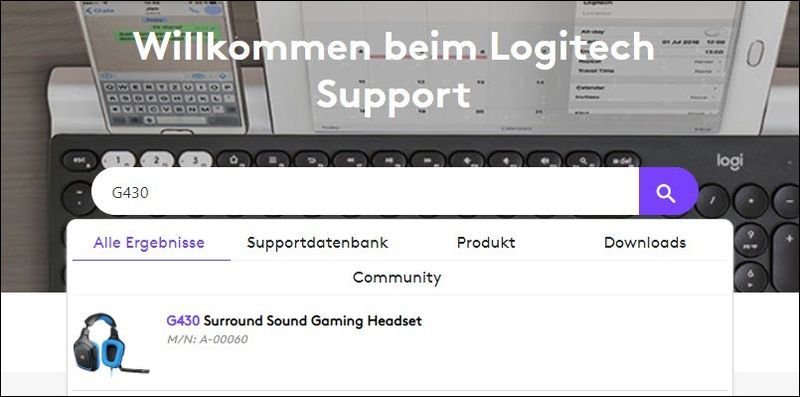
Scrollen Sie nach oben, um das Suchfeld zu bekommen.
Methode 2: Logitech G430 Treiber automatisch aktualisieren
Wenn Sie neben dem Treiber Ihres Logitech Headsets noch andere Treiber aktualisieren möchten, während Sie die manuelle Treiberaktualisierung umständlich finden, können Sie Fahrer einfach diese Aufgabe überlassen.
Fahrer einfach wird Ihr System automatisch erkennen und korrekte Treiber dafür finden. Sie brauchen nicht, das Risiko von Herunterladen und Installation eines falschen Treibers einzugehen oder sich Sorgen darum zu machen, dass Sie während der Installation Fehler begehen könnten.
Mit entweder der KOSTENLOS- oder PRO -Version von Driver Easy lässt sich die Treiberaktualisierung erledigen. Aber mit der Pro-Version schaffen Sie alles mit nur 2 Klicks (und Sie erhalten volle Unterstützung sowie eine 30 Tage Geld-zurück-Garantie ).
eins) Herunterladen und installieren Sie Driver Easy.
2) Führen Sie Fahrer einfach aus und klicken Sie auf Jetzt scannen . Driver Easy wird Ihren Computer gründlich scannen und die problematischen Treiber herausfinden.
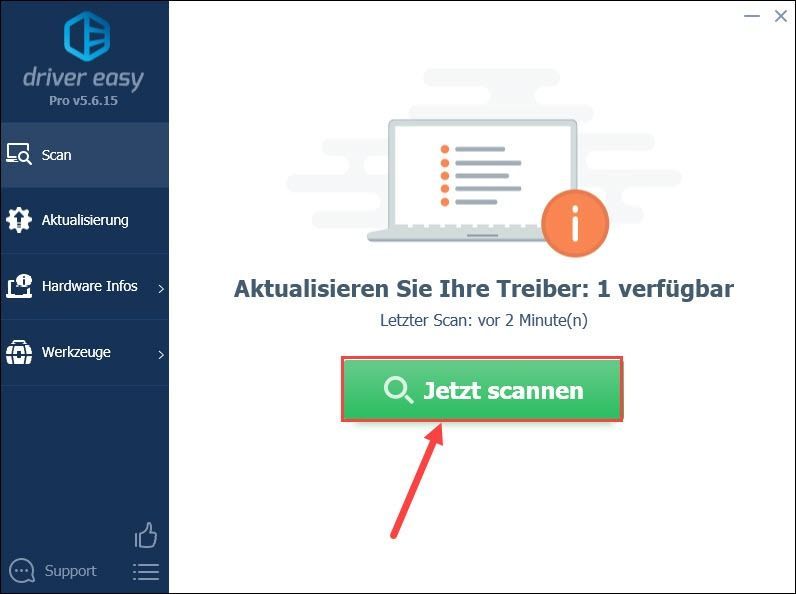
3) Klicken Sie auf Aktualisierung neben Logitech G430 Gaming-Headset , um dessen neueste Treiberversion herunterzuladen und zu installieren.
Oder Sie können Alle aktualisieren anklicken, um alle problematischen Gerätetreiber in Ihrem System automatisch auf den neuesten Stand zu bringen.
(In beiden Fällen ist die Pro-Version erforderlich.)
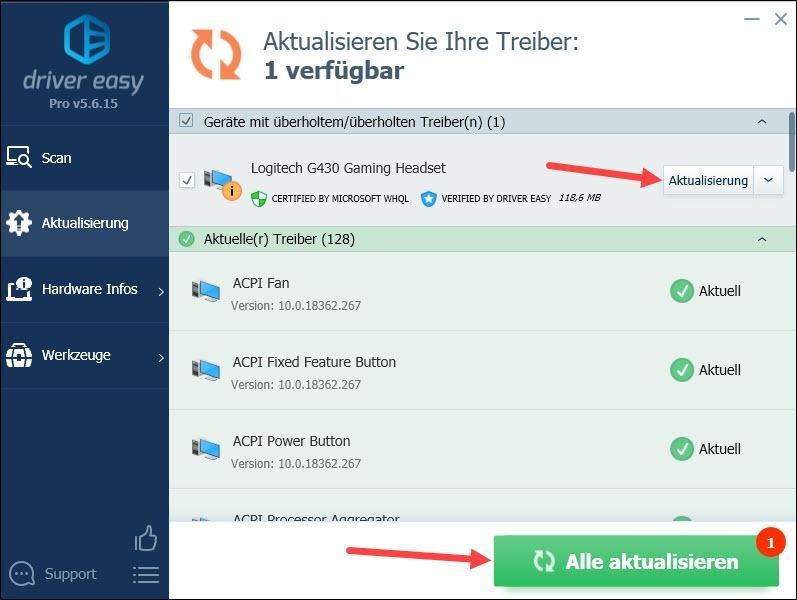
Anmerkung : Sie können Ihre Treiber auch mit der GRATIS-Version von Driver Easy aktualisieren, aber einige Schritte müssen Sie manuell durchführen.
4) Starten Sie Ihren Computer neu, damit die Änderungen wirksam werden.
Hoffentlich ist Ihnen diese Anleitung hilfreich. Haben Sie noch andere Fragen, schreiben Sie bitte einen Kommentar unten.
- Logitech
- Logitech Gaming-Software
- Windows
![[GELÖST] Age of Empires IV startet nicht](https://letmeknow.ch/img/knowledge/29/age-empires-iv-won-t-launch.jpg)



![[Tipps 2022] Forza Horizon 4 startet nicht auf PC](https://letmeknow.ch/img/other/80/forza-horizon-4-startet-nicht-auf-pc.jpg)

